Git và Github là 2 công cụ quan trọng để quản lý dự án mà bất kỳ ai đi theo công nghệ phải biết. Nó được áp dụng rộng rãi khi triển khai dự án thực tế trong các công ty công nghệ.
Git là gì? GitHub là gì?
Git là một Version Control System giúp quản lý quá trình xây dựng dự án bằng việc lưu lại các phiên bản theo thời gian.
Ngoài ra Git giúp quản lý nhóm cùng làm việc chung trên một dự án theo các nhánh khác nhau mà không xảy ra xung đột. Đây là một công cụ thường dùng trong các công ty để xây dựng các dự án lớn nhỏ.
Hình ảnh bên dưới giúp bạn hiểu rõ hơn về mô hình hoạt động của Git và Github trên thực tế. Git là Local Repository còn Github là một Remote Repository.
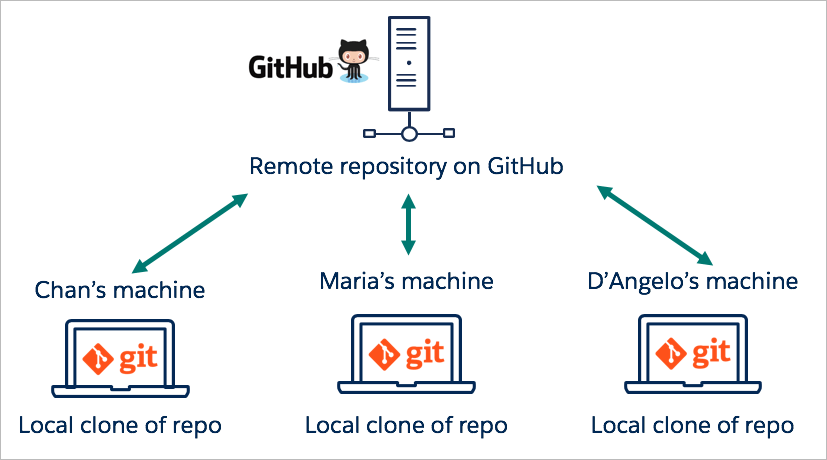
Trong quá trình xây dựng dự án người dùng sẻ quản lý code ở trên may tính thông qua Git sau đó sẽ đẩy những phần dự án đã làm lên Github để tạo ra dự án hoàn chỉnh.
Trong quá trình này sẽ có những thao tác để đảm bảo
- Tạo ra một Remote Repository (thư mục dự án) trên Github tức là trên online.
- Clone (sao chép) một Reponsitory từ Github về Git ở trên máy tính để xây dựng dự án.
- Xây dựng phát triển dự án trên máy tính cá nhân bởi Git sau đó tiến hành lưu các phiên bản sau đó tiến hành đẩy dự án từ Git lên Github.
- …
Một lưu ý, Github cũng là một giải pháp để những người đang học lập trình web có thể đẩy dự án lên online và gửi đến các công ty trong quá trình xin việc tuyển dụng.
Đó là những thứ bạn cần hình dung đầu tiên về Git và Github. Khi nắm được vai trò của nó ngay bây giờ tôi chia sẻ tiếp đến bạn những thứ cần làm tiếp theo.
Chuẩn bị khi dùng Git và Github
1. Cài đặt Git trên máy tính
Bạn bấm vào link bên dưới chọn đúng hệ điều hành bắt đầu cài đặt Git trên máy tính và sử dụng.
Tôi giả định rằng bạn đã cài đặt Git, bây giờ bạn mở terminal trên máy tính và chạy mã lệnh git --version để kiểm tra phiên bản đã được cài đặt.
Nếu kết quả hiển thị được phiên bản Git chứng tỏ bạn đã cài đặt thành công, nếu không thì git chưa tồn tại và bạn cần cài đặt lại trên máy tính của mình.
Cài đặt Git khá đơn giản, với lại dân kỷ thuật thì anh em cần làm chủ mấy cái vụ cài đặt này nhé.
2. Tạo một tài khoản trên Github
Như chia sẻ ở trên Github là nơi lưu dự án trên online, ngay bây giờ bạn truy cập https://github.com/ bấm vào Sign Up để tạo một tài khoản Github trong vòng 1-2 phút.
Sau khi đăng ký xong bạn tiến hành đăng nhập để truy cập vào tài khoản Github của mình. Ở đó bạn có thể tạo ra các Repository để lưu dự án.
3. Cài đặt phần mềm Visual Studio Code
Visual Studio Code là phần mềm soạn thảo code thịnh hành nhất hiện nay, bạn cần cài đặt nó vì nó là phương tiện để xây dựng dự án được quản lý bởi Git và sau đó chạy mã lệnh để đẩy (push) dự án lên Github.
Bạn truy cấp vào đây https://code.visualstudio.com/download để tải và bấm vào đây xem chuỗi video sử dụng Visual Studio Code cho người mới bắt đầu.
Thuật ngữ trong Git và Github
Local Repository: Nơi lưu trữ quản lý dự án của Git ở trên máy tính bạn(bạn xem lại hình ảnh bên trên để nắm rõ hơn).
Remote Reponsitory: Nơi lưu trữ dự án ở trên môi trường online, trong bài viết này đang nói đến Github.
Branch: Là một “nhánh” thông qua “nhánh” đó có thể quản lý nhiều người cùng đồng thời xây dựng một dự án.
Commit: Là việc lưu trạng thái dự án vào git.
Để dữ nguyên ý nghĩa của nó, trong nội dung bài viết này tôi sử dụng thẳng những từ tiếng anh. Vậy nên khi đọc bạn cần hình dung theo những chỉ dẫn bên trên để hiểu rõ những gì được chia sẻ.
Nào bắt đầu thôi…
Các câu lệnh Git cơ bản thường dùng
1. Git init
Khởi tạo một repository local để bắt đầu quản lý dự án với git bạn import folder dự án vào Visual Studio Code sau đó thực hiện lệnh terminal.
git initSau câu lệnh này dự án của bạn đã bắt đầu được kích hoạt dám sát và quản lý bởi git.
2. Git Clone
Git clone là một lệnh để tải xuống mã nguồn hiện có từ một Remote Repository đã có sẵn trên internet như Github Page.
Nói chi tiết hơn git clone là cách thức giúp bạn có thể tải xuống phiên bản mới nhất của dự án từ Github về máy tính của bạn.
git clone https://name-of-the-repository-link3. Git branch
Branch(nhánh) là một khái niệm rất quan trọng trong Git. Bằng việc sử dụng branch, các nhà lập trình có thể tham gia làm việc song song để xây dựng dự án một cách đồng thời mà không bị xung đột.
Chúng ta có thể sử dụng các câu lệnh bên dưới để xem danh sách, thêm và xóa một branch.
Hiển thị danh sách branch:
Để kiếm tra danh sách branch đang tồn tại và để biết hiện tại đang làm việc trên branch nào bạn sử dụng lệnh.
git branch Tạo ra một branch mới:
git branch <branch-name>Câu lệnh này giúp tạo ra một branch ở trên local repository, để đẩy một branch mới lên remote repository như Github bạn sử dụng lệnh bên dưới.
git push -u <remote> <branch-name>Xóa một branch:
git branch -d <branch name>4. Git checkout
Đây cũng là câu lệnh được sử dụng thường xuyên trong Git. Để làm việc tại một branch trước hết bạn cần chuyển sang branch đó. Chúng ta sử dụng git checkout để chuyển từ làm việc ở branch này sang một branch khác một cách tiện lợi.
Git checkout <branch name>Có một lưu ý bạn cần đảm bảo để quá trình chuyển nhánh được thành công
- Các thay đổi ở branch hiện tại bạn cần phải được commit trước khi chuyển sang nhánh khác.
- Nhánh bạn muốn checkout cần phải tồn tại trên git của bạn
Có một cậu lệnh khác giúp bạn vừa tạo ra một branch sau đó checkout vào branch đó.
git checkout -b <name-of-your-branch>5. Git status
Câu lệnh Git status cho bạn biết những thông tin cần thiết về một branch hiện tại.
git statusBạn có thể xem các thông tin như
- Tình trạng tạo, cập nhật, xóa file
- Trạng thái commit, push, pull
- …
6. Git add
Khi bạn tạo, cập nhật hoặc xóa file, những hành động đó nó chỉ có tác dụng ở trên local, nó không được commit trong lần tiết theo.
Chúng ta cần sử dụng lệnh Git add để chọn ra một hoặc nhiều file được commit vào git trong lần tiếp theo của chúng ta.
git add <file>Ngoài ra chúng ta có thể sử dụng câu lệnh bên dưới để chọn tất cả các file cho lần commit tiếp theo.
git add .Trong trường hợp bạn muốn hủy quá trình lựa chọn file commit bạn sử dụng lệnh
git resetLưu ý rằng đây là bước chọn ra tài nguyên cần lưu vào local repository, nó sẽ không được lưu vào cho đến khi thực hiện commit.
7. Git commit
Đây có lẽ là câu lệnh được sử dụng nhiều nhất trong Git, khi dự án đã đạt được xây dựng đến một giai đoạn nhất định, chúng ta muốn lưu phiên bản đó vào Git.
Git commit để lưu lại là một phiên bản dự án và đặc biệt trong tương lai bạn có thể quay trở lại phiên bản đó nếu cần.
git commit -m 'Ghi chú quá trình dự án'Bạn cũng cần ghi lại một đoạn ghi chú về quá trình phát triển dự án hoặc những thay đổi trong phiên bản hiện tại. Sau này khi đọc lại thông tin những commit bạn sẽ biết được tại lần commit nhất định đã phát triển tới đâu trong dự án.
Một lưu ý quá trình commit dự án chỉ được lưu trữ ở trên local repository.
Một dự án sẽ có nhiều lần commit với những phiên bản khác nhau, để check lại những lần commit trước đó bạn sử dụng lệnh.
git logBạn có thể dụng lệnh bên dưới để hiển thị danh sách các phiên bản được commit dạng rút gọn
git log --onelineCó một điều thú vị, mỗi lần commit đều được lưu lại hiện trạng của dự án tại thời điểm đó. Mỗi commint sẽ có mỗi id và bạn có thể dựa vào id commit để có thể quay trở lại phiên bản dự án ở lần commit nhất định.
git checkout {id commit}8. Git Push
Sau khi thực hiện các thay đổi của bạn thông qua commit, bước tiếp theo bạn cần cập nhật nó trên Remote Repository Github.
git remote add <alias> https://name-of-the-repository-linkgit push <remote> <branch-name>Quan trọng: Git push chỉ tải lên những thay đổi đã được commit ở local repository.
9. Git pull
Ngược với Git push, git pull được sử dụng để đẩy nhận các bản cập nhật dự án từ remote repo như github. Câu lệnh này là sự kết hợp giữa git fetch và git merge.
Ngay khi git pull được thực thi nó sẽ nhận các bản cập nhật từ remote repo (git fetch) và ngay lập tức áp dụng các thay đổi mới nhất trong local repo(git merge).
git pull <remote>Thao tác này có thể xảy ra xung đột(conflict), bạn có thể cần xử lý nó thủ công trước khi lưu bản cập nhật.
10. Git revert
Đôi khi bạn cần khôi phục lại những lần commit trước đó đã thực hiện, nhưng bạn phải thật cẩn thận để quá trình khôi phục này không dẫn đến xóa những file dự án không mong muốn.
Để thực hiện khôi phục những lần đã commit bạn sử dụng lệnh Git crevert. Để xem lịch sử commit bạn sử dụng lệnh.
git log --onelineMỗi commit sẽ được lưu lại với mỗi id commit nhất định. Để khôi phục dự án đến một commit nhất định bạn sử dụng lệnh.
git revert <id commit>Một điều đặc biệt ở đây, khi sử dụng git revert không làm mất lịch sử commit trước đó. Có nghĩa là chúng ta có thể quay trở lại với bất kỳ phiên bản commit nào mà ta muốn.
11. Git merge
Khi nhiệm vụ đã được hoàn thành trên branch của bạn, việc tiếp theo bạn cần hợp nhất nó với branch cha. Điều này được thực hiện bởi lệnh git merge.
Git merge về cơ bản là thao tác cập nhật tất cả các commit ở nhánh của bạn vào nhánh cha như master hoặc dev. Một điều cần lưu ý trước khi thực hiện quá trình hợp nhất bạn cần checkout qua branch cha.
Ví dụ bạn muốn chuyển từ một branch bất kỳ vào dev branch.
Đầu tiên bạn chuyển sang dev branch
git checkout devTrước khi hợp nhất bạn nên cập nhật trạng thái của dev branch.
git fetchCuối cùng bạn thực hiện hợp nhất một branch cụ thể vào dev branch.
git merge <branch-name>Trong bài viết này tôi chia sẻ đến bạn những thông tin quan trọng nhất về Git và Github và 11 câu lệnh git thường dùng khi phát triển dự án.
Nếu như bạn muốn học thêm về xây dựng website, hãy theo dõi tôi trên youtube và nhận Ebook miễn phí tại đây.
Chúc mừng bạn đã học được cách sử dụng Git và Github cho người mới bắt đầu. Ngay bây giờ bạn cần từng bước thực hành để trải nghiệm quản lý dự án với Git và Github.
Tham khảo: https://www.freecodecamp.org/news/10-important-git-commands-that-every-developer-should-know/